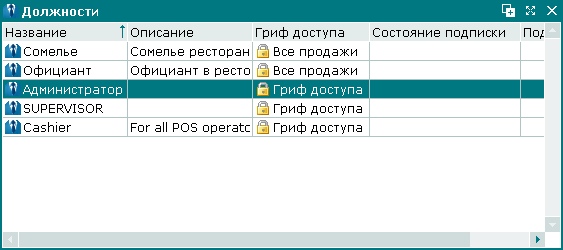В качестве примера работы со справочником создадим, отредактируем и удалим должность.
Допустим, в справочник необходимо ввести новую должность «Сомелье» и создать для нее настройку прав доступа.
Вызовите справочник из главного меню: -> .
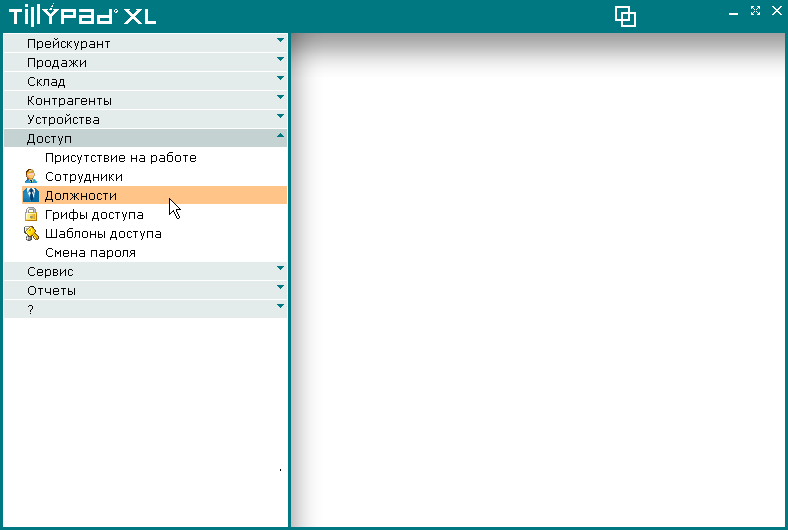
В результате этого откроется окно просмотра справочника .
Вызовите команду из контекстного меню.

В результате откроется карточка добавления должности.
Введите название должности: «Сомелье» и описание должности: «Ресторан «Терек». Выберите гриф доступа для создаваемой должности.

Для продолжения работы разверните панель «Настройки прав доступа». Выберите в контекстном меню таблицы элементов команду .
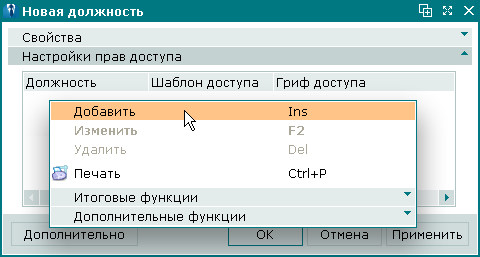
В результате будет открыта карточка добавления настройки прав доступа для создаваемой должности. Заполните поля, расположенные на панели «Свойства».

Нажмите на кнопку для добавления настройки прав по должности в спецификацию создаваемой должности.
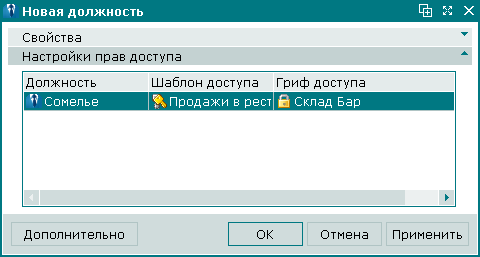
Нажмите на кнопку для добавления должности в справочник. Карточка добавления должности будет при этом закрыта.
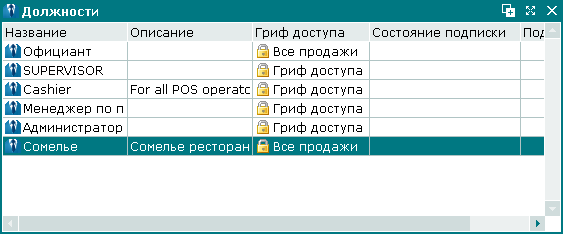
Допустим, необходимо изменить описание должности «Официант».
Выделите в таблице элементов окна просмотра строку, содержащую название должности «Официант».
Для изменения атрибутов должности вызовите команду из контекстного меню.
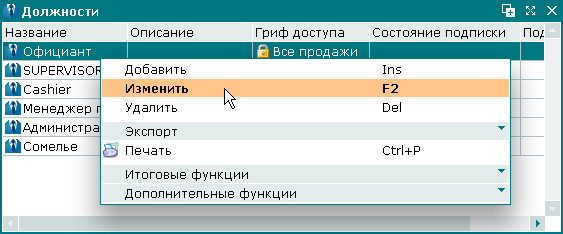
В результате будет открыта карточка редактирования должности.
Измените описание выбранной должности на «Официант в ресторане».

Нажмите на кнопку . В результате измененные данные будут записаны в справочник. Карточка редактирования должности будет при этом закрыта.

Допустим, из справочника необходимо удалить должность «Менеджер по продажам».
Выделите в таблице элементов окна просмотра строку, содержащую название должности «Менеджер по продажам».
Для удаления из справочника должности «Менеджер по продажам» вызовите команду из контекстного меню.

В результате будет открыто окно подтверждения удаления выбранной должности.
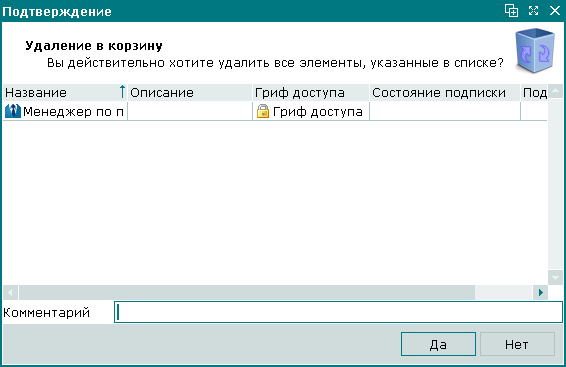
Для подтверждения удаления выбранной должности нажмите на кнопку . В результате информация о выбранной должности будет удалена из справочника. Окно подтверждения удаления будет при этом закрыто.